Article Number: 000113418
Як дізнатися номер версії Windows 10 за допомогою файлу ISO
Summary: Дізнайтеся, як перевірити версію Windows 10 за допомогою ISO-файлу Windows 10, який використовується для інсталяції операційної системи.
Article Content
Instructions
Дотримуйтесь інструкцій, описаних у цій статті, щоб знайти конкретну версію Windows 10, інстальовану за допомогою файлу ISO (.iso).
Операційні системи, яких це стосується:
- Вікна 10
Виконайте наведені нижче дії, щоб визначити конкретну версію інстальованої Windows 10 за допомогою ISO-файлу Windows 10.
- Завантаживши .iso Windows 10, двічі клацніть місце розташування файлу, щоб підключити його до диска.
- Перейдіть до розташування iso-файлу та відкрийте папку «Джерела », а потім відсортуйте файли в папці за розміром із найбільшим розміром файлу зверху.
- Знайди
Install.***файл. Зверніть увагу, якщо ім'я файлу є абоinstall.wim,install.swmабоinstall.esd.
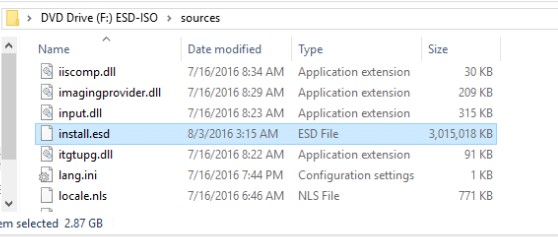
- Зверніть увагу на букву диска, призначену ISO-файлу (наприклад, букву диска
F:як показано на прикладі зображення. - Запустіть командний рядок адміністратора.
- Введіть наступну команду, яка відповідає типу інсталяційного файлу. Замініть [X] на відповідну літеру диска, куди вмонтовано файл ISO, а потім натисніть Enter.
- Якщо
install.wim, а потім введітьdism /Get-WimInfo /WimFile:[X]:\sources\install.wim /index:1 - Якщо
install.swm, а потім введітьdism /Get-WimInfo /WimFile:[X]:\sources\install.swm /index:1 - Якщо
install.esd, а потім введітьdism /Get-WimInfo /WimFile:[X]:\sources\install.esd /index:1
- Якщо
- Вихідні дані команди визначають номер версії . Задокументуйте номер версії.
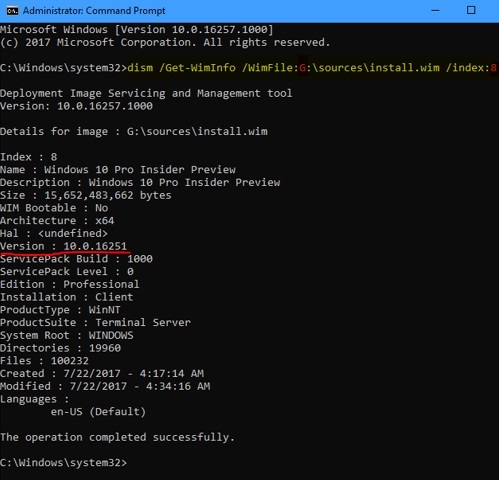
- Потім ви можете перейти до журналу
версій Windows 10 і знайти версію, яка відображається в
Get-WimInfoвивід (наприклад, версія 10.0.16251 у прикладі виведення зображення вище).
Примітка: Якщо ви використовуєте Dell OS Recovery Tool, завершіть їх лише до кінця етапу операційної системи. Ви можете знайти файл ISO в каталозі завантажень під Dell:


Article Properties
Last Published Date
08 Jul 2024
Version
5
Article Type
How To